So löschen Sie den Papierkorb in OS X sicher

OS X hat den Ruf, sicher zu sein. Es ist, und zu seinem Kredit, bietet es einige Optionen, um es noch sicherer zu machen, wie die Möglichkeit, Dateien sicher zu löschen, so dass sie viel schwieriger, wenn nicht unmöglich, wiederherzustellen sind.
Sicher löschen Sie Ihre Dateien bedeutet Wenn Sie den Papierkorb auf Ihrem Mac leeren, werden nicht nur die Dateien von der Festplatte entfernt, sondern sie werden mit zufälligen Daten überschrieben, um sie effektiv zu verschleiern. Es ist, als würde man etwas auf einem Blatt Papier mit Bleistift überkreuzen, anstatt einen permanenten schwarzen Marker zu nehmen und darüber zu gehen, bis man nicht mehr erkennen kann, was darunter ist.
Sicheres Löschen ist kein neues Konzept, und wir haben es erklärt, wie man es in Windows macht. Wir haben die Möglichkeit erwähnt, ein sicheres Löschen unter OS X durchzuführen, wenn wir den Finder und seine Einstellungen besprochen haben. Heute möchten wir Ihnen die drei Möglichkeiten zeigen, wie Sie sichere Löschungen in OS X durchführen können.
Befehl ist die Option
Die Options- oder Alt-Taste öffnet alle möglichen neuen Möglichkeiten. Wenn Sie beispielsweise die Optionsschaltfläche gedrückt halten und auf den Lautstärkeregler in der Menüleiste klicken, können Sie die Eingabe- und Ausgabequellen schnell ändern.
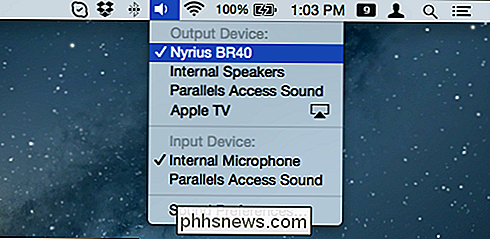
Sie finden ebenfalls ausgeblendete Elemente in den Finder-Menüs und im Dock.
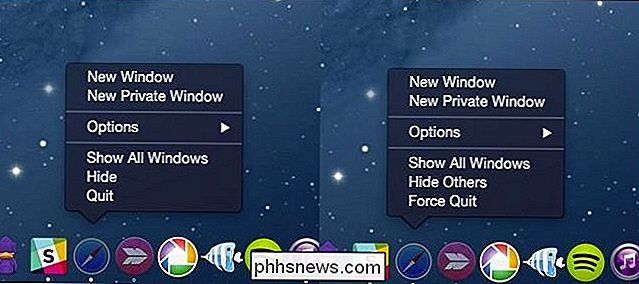
Es scheint logisch zu folgen, dass Sie dasselbe mit dem Papierkorb tun können, aber wenn Sie Dateien sicher von Ihrem Computer löschen möchten, müssen Sie die "Befehl" -Taste, die rechte Maustaste und dann Sie gedrückt halten Wählen Sie "Secure Empty Trash".
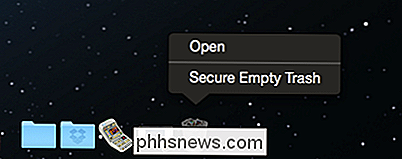
Sie können den Papierkorb auch sicher über das Finder-Menü löschen.
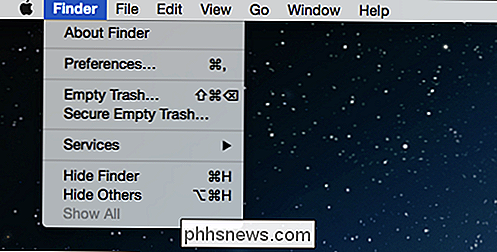
Wenn Sie versuchen, den Papierkorb sicher zu leeren, erhalten Sie den folgenden Dialog, der Sie warnt.

Beachten Sie jedoch: Wenn Sie Ihren Papierkorb sicher löschen, um etwas dauerhaft zu löschen, und wenn Time Machine oder ein anderes Sicherungsprogramm ausgeführt wird, besteht die Gefahr, dass die betreffenden Dateien noch existieren.
Denken Sie daran, dass versteckte Funktionen und Menüs in OS X normalerweise mit th zugänglich sind e Taste "Option", aber um auf die Option zum sicheren Löschen zuzugreifen, müssen Sie die "Befehl" -Taste verwenden.
Sicheres Löschen dauerhaft aktivieren
Wenn Sie die "Befehl" -Taste nicht jedes Mal gedrückt halten möchten Sie leeren Ihren Papierkorb sicher und können ihn als permanenten Standard aktivieren.
Sie sollten jedoch wissen, dass das sichere Löschen von Daten jedes Mal länger dauert als nicht. Dies ist wahrscheinlich etwas, das Sie in Betracht ziehen sollten, wenn Sie einen Mac mit vertraulichen Daten verwenden oder Sie sind nur sehr datenschutzbewusst, aber für alltägliche Löschungen könnte es besser sein, diese Option zu deaktivieren.
Öffnen Sie zuerst Wählen Sie im Menü "Finder" die Finder-Einstellungen oder verwenden Sie die Tastenkombination "Befehl +". Sobald sie geöffnet sind, klicken Sie auf die Registerkarte "Erweitert" und aktivieren Sie dann das Kontrollkästchen neben "Papierkorb sicher leeren".
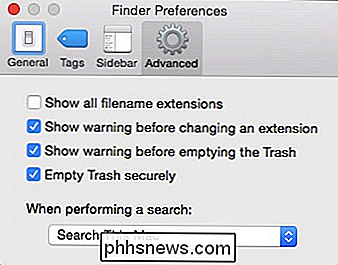
Wenn Sie jetzt den Papierkorb leeren, bedeutet dies nicht, dass es sich um ein sicheres Löschen handelt initiieren Sie es, woraufhin es die zuvor erwähnte Warnung anzeigt.
Das sichere Löschen des Papierkorbs entbindet die Benutzer nicht davon, andere Sicherheitsmaßnahmen zu ergreifen. OS X verfügt über ein komplettes Einstellungsfenster für wichtige Optionen wie Verschlüsselung, Kennwörter, Firewall und mehr. Sicheres Löschen fügt jedoch nur eine weitere Sicherheitsebene hinzu, die die Benutzer möglicherweise zuvor nicht berücksichtigt haben.
Denken Sie daran, dass sicheres Löschen bedeutet, dass Ihr Computer zusätzliche Arbeit verrichten muss, damit er bei größeren Löschvorgängen deutlich länger benötigt. Auch alles, was Sie mit dieser Methode löschen, befindet sich möglicherweise noch in Time Machine oder anderen Backups.
Wenn Sie Feedback hinzufügen möchten, z. B. einen Kommentar oder eine Frage, verlassen Sie bitte unser Diskussionsforum.

So konfigurieren Sie AutoPlay in Windows 7 & 10
AutoPlay ist eine Funktion in Windows, die automatisch ein Gerät scannt, wenn es mit Ihrem Computer verbunden ist und basierend auf Ihren Einstellungen entweder eine bestimmte Aktion ausführt oder gar nichts tut. Um AutoPlay zu verstehen, müssen Sie jedoch ein weiteres sehr ähnliches Feature namens AutoRun verstehen.Die

Ist es möglich, ein ISO-Image auf eine DVD mit der Befehlszeile in Windows zu brennen?
Menschen arbeiten gerne mit der Befehlszeile in Windows aus verschiedenen Gründen, aber ist es möglich zu brennen ein ISO-Image auf DVD mit der Befehlszeile? Der heutige SuperUser F & A-Post hilft dem Leser, seine ISO-Bilder auf DVD brennen zu lassen. Die heutige Question & Answer-Sitzung kommt dank SuperUser - einer Unterteilung von Stack Exchange, einer Community-gesteuerten Gruppierung von Q & A-Websites.



